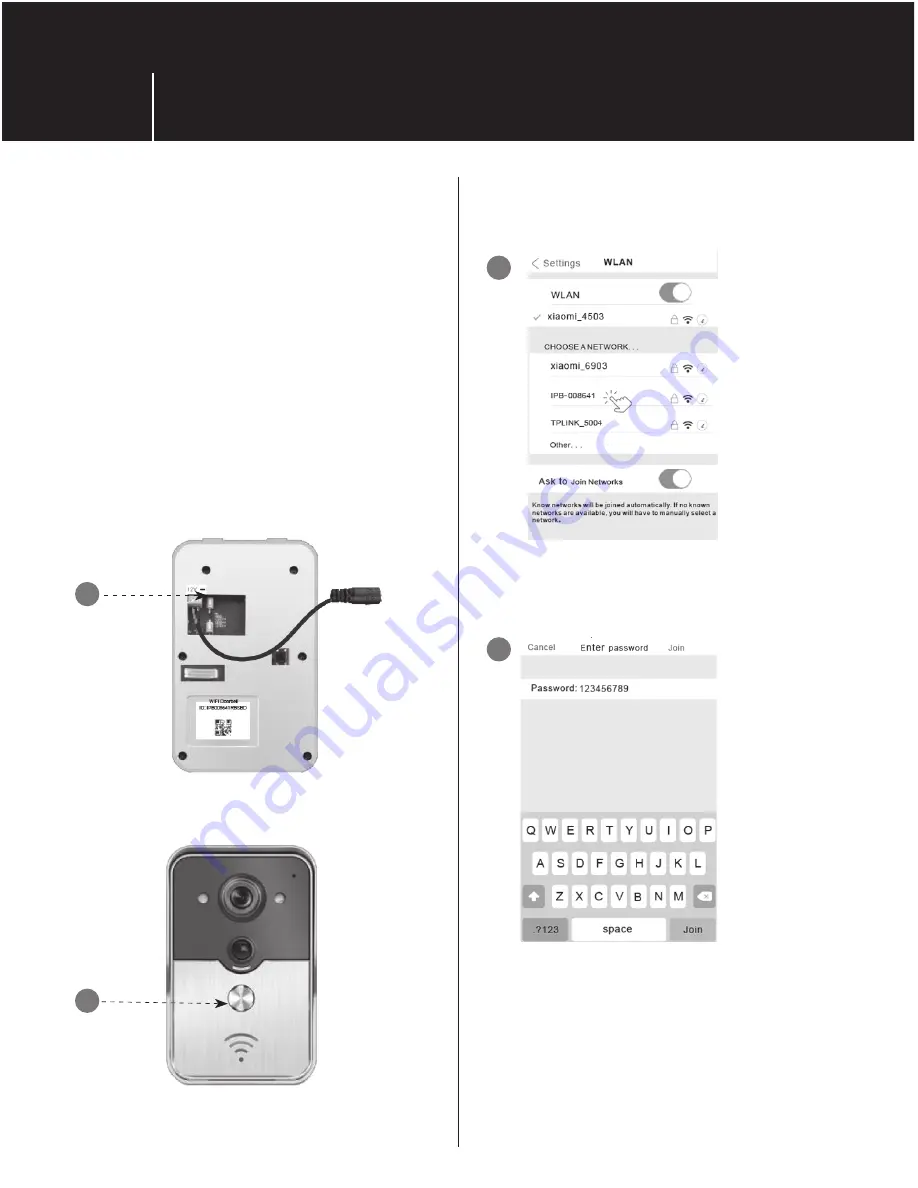
42
43
3 | Wybieramy punkt dostępowy, który ma format
„IPB-XXXXXX“ (XXXXXX zastępuje 6 cyfr).
3
4 | Wprowadzamy początkowe hasło „123456789“, a potem
klikamy na „Join“.
4
8.1
| Dodanie dzwonka do urządzenia
mobilnego
8.1.1
| Podłączenie urządzenia mobilnego
do punktu dostępu dzwonka
(Ignorujcie ten krok, jeżeli jesteście
podłączeni do sieci przewodem albo nie
jesteście administratorem.)
Pierwszym, kto dodaje dzwonek do sieci, jest administrator.
Router bezprzewodowy powinien być umieszczony w pobliżu
dzwonka domowego. Między dzwonkiem, a routerem nie
powinno być metalu, ani ścian, aby zapewnić lepszy sygnał
WiFi.
1 | Dzwonek po włączeniu zasilania resetujemy naciśnięci-
em przycisku „Reset“. Słychać sygnał dźwiękowy.
1
2 | Punkt dostępowy generujemy naciśnięciem przycisku
„Call“ w czasie dłuższym od 3 sekund.
2
DZWONEK DOMOWY WiFi
PL
Содержание H1133
Страница 100: ...100 4 39 LED RJ45 Provozn sv tlo Call 145 39 93 5 1 2 WiFi a 9 16 V 1 A WiFi UA...
Страница 101: ...101 6 b 80 PoE 7 1 1 2 3 2 86 2 4 86 2 4 1 2 3 H1133...
Страница 102: ...102 3 IPB XXXXXX XXXXXX 6 3 4 123456789 a Join 4 8 1 8 1 1 wi fi 1 Reset 1 2 Call 3 2 WiFi UA...
Страница 103: ...103 8 1 2 5 3G 4G wi fi a 5 6 DoorBell admin Search 6 7 IPB 6 6 QR LAN 7 8 5 a 6 a Done 8 H1133...
Страница 104: ...104 8 1 3 9 a 9 10 WiFi Setting 802 11 b g n ac 10 11 WiFi network 11 12 Done 40 12 WiFi UA...
Страница 106: ...106 10 1 Audio prompts Configuration mode Off PIR detection 10 2 11 softwaru WiFi UA...
Страница 107: ...107 12 1 a Admin answered Not answered Read Unread 12 2 software 13 1 1 iOS push notification H1133...
Страница 108: ...108 2 2 iOS Android 3 Hold to talk WiFi UA 13 2 Video 13 3 Photo 13 4 Alarm a 13 5 Unlock 14...
Страница 109: ...109 Call Pair Unlock Unlock 3 3 10 H1133 8S 4S 1S ZEM 12 V NC COM NO LED...
Страница 146: ...146...
Страница 147: ...147...
















































